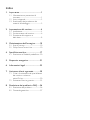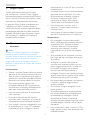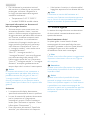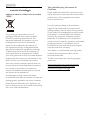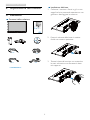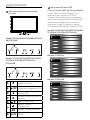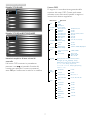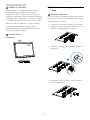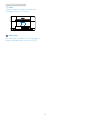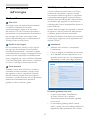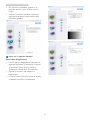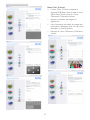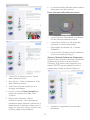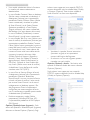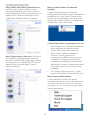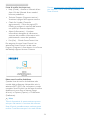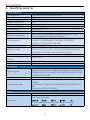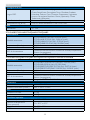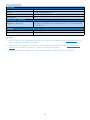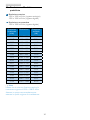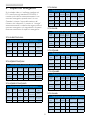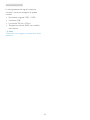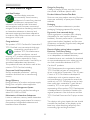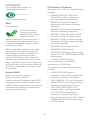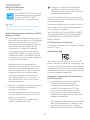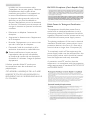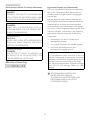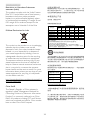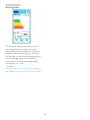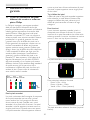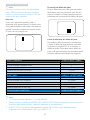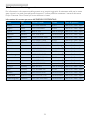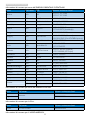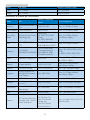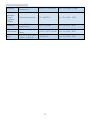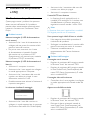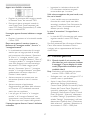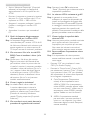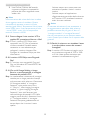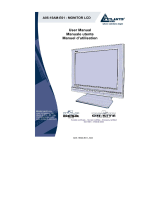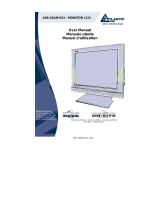Philips 273V5QHAB/01 User manual
- Category
- TVs & monitors
- Type
- User manual
This manual is also suitable for

Indice
1. Importante .............................................. 1
1.1 Manutenzione e precauzioni di
sicurezza ..............................................................1
1.2 Avvisi e legenda ...............................................2
1.3 Smaltimento del prodotto e dei
materiali d’imballaggio .................................. 3
2. Impostazione del monitor ...................4
2.1 Installazione ........................................................4
2.2 Funzionamento del monitor ....................6
2.3 Rimozione del supporto e
della base ............................................................8
3. Ottimizzazione dell’immagine ...........10
3.1 SmartContrast ..............................................10
3.2 Philips SmartControl Lite .......................10
4. Specifiche tecniche ..............................17
4.1 Risoluzione e Modalità predefinite ....20
5. Risparmio energetico .........................21
6. Informazioni legali ...............................23
7. Assistenza clienti e garanzia ..............30
7.1 Criteri di valutazione dei pixel difettosi
dei monitor a schermo
piatto Philips ...................................................30
7.2 Assistenza clienti e garanzia ...................32
8. Risoluzione dei problemi e FAQ ......36
8.1 Risoluzione dei problemi ........................36
8.2 Domande generiche ..................................37

1
1. Importante
1. Importante
Questa guida all’uso elettronica è intesa
per chiunque usi il monitor Philips. Leggere
accuratamente questo manuale d’uso prima di
usare il monitor. Contiene informazioni e note
importanti sul funzionamento del monitor.
La garanzia Philips è valida a condizione che
il prodotto sia usato in modo corretto, in
conformità alle sue istruzioni operative, dietro
presentazione della fattura o dello scontrino
originale, indicante la data d’acquisto, il nome
del rivenditore, il modello ed il numero di
produzione del prodotto.
1.1 Manutenzione e precauzioni di
sicurezza
Avvisi
L’utilizzo di controlli, regolazioni o procedure
diverse da quelle specicate nelle presenti
istruzioni possono esporre al rischio di scariche
elettriche e pericoli elettrici e/o meccanici.
Leggere ed osservare le presenti istruzioni
durante il collegamento e l’utilizzo del monitor
del computer:
Funzionamento
• Tenere il monitor lontano dalla luce diretta
del sole, da luci molto luminose e da altre
fonti di calore. L'esposizione prolungata a
questo tipo di ambienti potrebbe causare
distorsioni nel colore e danni al monitor.
• Rimuovere qualsiasi oggetto che
potrebbe cadere nei fori di ventilazione
od ostacolare il corretto raffreddamento
delle parti elettroniche del monitor.
• Non ostruire le aperture di ventilazione
sulle coperture.
• Durante la collocazione del monitor
assicurarsi che il connettore e la presa di
alimentazione siano facilmente accessibili.
• Se si spegne il monitor scollegando il cavo
di alimentazione o il cavo CC, attendere
6 secondi prima di ricollegare il cavo di
alimentazione o il cavo CC per il normale
funzionamento.
• Utilizzare sempre il cavo di alimentazione
approvato fornito da Philips. Se il cavo
di alimentazione è assente, rivolgersi
al Centro Assistenza locale. (Fare
riferimento al Centro Informazioni
Consumatori e all’Assistenza Clienti)
• Non sottoporre il monitor a forti
vibrazioni o impatti severi durante il
funzionamento.
• Non colpire né lasciare cadere il monitor
durante il funzionamento o il trasporto.
Manutenzione
• Per proteggere il monitor da possibili
danni, non esercitare pressione eccessiva
sul pannello LCD. Quando si sposta
il monitor, afferrare la struttura per
sollevarlo; non sollevare il monitor
mettendo le mani o le dita sul pannello
LCD.
• Se si prevede di non utilizzare il monitor
per lunghi periodi, scollegarlo dalla presa
di corrente.
• Scollegare il monitor dalla presa di
corrente se è necessario pulirlo con un
panno leggermente umido. Lo schermo
può essere asciugato con un panno
asciutto quando l’alimentazione è
scollegata. Tuttavia, non utilizzare solventi
organici come alcool, oppure liquidi a base
di ammoniaca per pulire il monitor.
• Per evitare danni permanenti, non esporre
il monitor a polvere, pioggia, acqua o
eccessiva umidità.
• Se il monitor si bagna, asciugarlo con un
panno asciutto.
• Se sostanze estranee o acqua penetrano
nel monitor, disattivare immediatamente
l’alimentazione e scollegare il cavo di
alimentazione. Quindi, rimuovere la
sostanza estranea oppure l’acqua ed inviare
immediatamente il monitor ad un Centro
Assistenza.
• Non conservare o usare il monitor LCD in
luoghi esposti a calore, luce diretta del sole
o freddo estremo.

2
1. Importante
• Per mantenere le prestazioni ottimali
del monitor e utilizzarlo per un periodo
prolungato, utilizzare il dispositivo in
un luogo caratterizzato dalle seguenti
condizioni ambientali:
• Temperatura: 0-40° C 32-95° F
• Umidità: 20-80% di umidità relativa
Importanti informazioni per fenomeno di
burn-in/immagine fantasma
• Attivare sempre uno screen saver con
animazione quando si lascia il monitor
inattivo. Attivare sempre un’applicazione
di aggiornamento periodico dello schermo
se il monitor visualizza contenuti statici
che non cambiano. La visualizzazione
ininterrotta di immagini statiche per un
lungo periodo di tempo può provocare
sullo schermo il fenomeno di “burn-in”
o “immagine residua”, noto anche come
“immagine fantasma”.
“Burn-in”, “immagine residua” o
“immagine fantasma” sono tutti fenomeni
noti nella tecnologia dei pannelli LCD.
Nella maggior parte dei casi il fenomeno
“burn-in”, “immagine residua” o “immagine
fantasma” scompare gradatamente nel
tempo dopo che il monitor è stato spento.
Avviso
La mancata attivazione di uno screensaver o
un aggiornamento periodico dello schermo
potrebbe causare casi più gravi di “burn-in”,
“immagine residua” o “immagine fantasma”
che non scompaiono e non possono essere
risolti. Questo tipo di danni non è coperto dalla
garanzia.
Assistenza
• La copertura del display deve essere
aperta esclusivamente da tecnici qualicati.
• In caso di necessità di qualsiasi documento
per la riparazione o l'integrazione,
contattare il proprio Centro Assistenza
locale (fare riferimento al capitolo “Centri
Informazioni Consumatori”).
• Fare riferimento alla sezione “Speciche
tecniche” per informazioni sul trasporto.
• Non lasciare il monitor in un’automobile/
bagagliaio esposto alla luce diretta del sole.
Nota
Consultare un tecnico dell’assistenza se il
monitor non funziona normalmente oppure se
non si è sicuri di come procedere dopo avere
seguito le istruzioni di questo manuale .
1.2 Avvisi e legenda
La sezione che segue fornisce una descrizione
di alcuni simboli convenzionalmente usati in
questo documento.
Note, Attenzione e Avvisi
In questa guida, vi sono blocchi di testo
accompagnati da icone speciche che sono
stampati in grassetto o corsivo. Questi blocchi
contengono note, avvisi alla cautela ed
all’attenzione. Sono usati come segue:
Nota
Questa icona indica informazioni e suggerimenti
importanti che aiutano a fare un uso migliore
del computer.
Attenzione
Questa icona indica informazioni che spiegano
come evitare la possibilità di danni al sistema o
la perdita di dati.
Avviso
Questa icona indica la possibilità di lesioni
personali e spiega come evitare il problema.
Alcuni avvisi possono apparire in modo diverso
e potrebbero non essere accompagnati da
un’icona. In questi casi, la presentazione specica
dell’avviso è prescritta dalla relativa autorità
competente.

3
1. Importante
1.3 Smaltimento del prodotto e dei
materiali d’imballaggio
Apparecchi elettrici ed elettronici da smaltire
- WEEE
This marking on the product or on its
packaging illustrates that, under European
Directive governing used electrical and
electronic appliances, this product may not
be disposed of with normal household
waste. You are responsible for disposal of
this equipment through a designated waste
electrical and electronic equipment collection.
To determine the locations for dropping off
such waste electrical and electronic, contact
your local government ofce, the waste disposal
organization that serves your household or the
store at which you purchased the product.
Your new monitor contains materials that can
be recycled and reused. Specialized companies
can recycle your product to increase the
amount of reusable materials and to minimize
the amount to be disposed of.
All redundant packing material has been
omitted. We have done our utmost to make the
packaging easily separable into mono materials.
Please nd out about the local regulations on
how to dispose of your old monitor and packing
from your sales representative.
Taking back/Recycling Information for
Customers
Philips establishes technically and economically
viable objectives to optimize the environmental
performance of the organization’s product,
service and activities.
From the planning, design and production
stages, Philips emphasizes the important of
making products that can easily be recycled. At
Philips, end-of-life management primarily entails
participation in national take-back initiatives
and recycling programs whenever possible,
preferably in cooperation with competitors,
which recycle all materials (products and related
packaging material) in accordance with all
Environmental Laws and taking back program
with the contractor company.
Your display is manufactured with high quality
materials and components which can be
recycled and reused.
To learn more about our recycling program
please visit
http://www.philips.com/sites/philipsglobal/
about/sustainability/ourenvironment/
productrecyclingservices.page

4
2. Impostazione del monitor
Installazione della base
1. Collocare il monitor, a faccia in giù, su una
supercie liscia, prestando attenzione a non
grafare o danneggiare lo schermo.
2. Fissare la colonna della base al monitor
nché non scatta in posizione.
3. Tenere la base del monitor con entrambe
le mani ed inserire con fermezza la base
nel supporto.
2. Impostazione del monitor
2.1 Installazione
Contenuti della confezione
* Depends on the country
273V5
Register your product and get support at
www.philips.com/welcome
Quick
Start
2013
使用产品前请阅读使用说明
保留备用
user s manual
* DVI
* VGA
* Audio
Power
*
In base al Paese

5
2. Impostazione del monitor
Collegamento al PC
273V5QHAB/273V5QHABP
5
6
6
7
1
Ingresso potenza AC
2
Ingresso HDMI
3
Ingresso DVI-D
4
Ingresso VGA
5
Ingresso audio
6
Connettore cufe
7
Sistema antifurto Kensington
273V5LHSB
5
1
Ingresso potenza AC
2
Ingresso VGA
3
Ingresso HDMI
4
Uscita Audio HDMI
5
Sistema antifurto Kensington
273V5LSB/273V5QSB/273V5QSBP/273V5QS
W/273V5QSWP/273V5LSW
Ingresso alimentazione CA
Ingresso DVI-D
Ingresso VGA
Sistema antifurto Kensington
273V5LHAB
5
6
5
7
1
Ingresso potenza AC
2
Ingresso HDMI
3
Ingresso DVI-D
4
Ingresso VGA
5
Ingresso audio
6
Connettore cufe
7
Sistema antifurto Kensington
273V5LYAB
5
6
5
7
1
Ingresso potenza AC
2
Ingresso audio
3
Ingresso DP
4
Ingresso DVI-D
5
Ingresso VGA
6
Connettore cufe
7
Sistema antifurto Kensington
Collegamento al PC
1. Collegare saldamente il cavo di
alimentazione sul retro del monitor.
2. Spegnere il computer e staccare il cavo di
alimentazione.
3. Collegare il cavo segnale del monitor al
connettore video sul retro del computer.
4. Collegare il cavo di alimentazione del
computer e del monitor ad una presa di
corrente nelle vicinanze.
5. Accendere il computer ed il monitor. Se sul
monitor appare un’immagine, l’installazione
è riuscita.

6
2. Impostazione del monitor
2.2 Funzionamento del monitor
Descrizione del pannello frontale del
prodotto
Modello 273V5QHAB/273V5QHABP/273V5LH
AB/273V5LYAB
5
6 2347
Modello 273V5LSB/273V5QSB/273V5QSBP/2
73V5QSW/273V5QSWP/273V5LSW/
273V5LHSB
5
6 2347
Consente di accendere e
spegnere il monitor.
Accedere al menu OSD.
Confermare la regolazione OSD.
Per tornare al livello precedente
del menu OSD.
Consente di regolare il livello di
luminosità.
Regolare il menu OSD.
Regolare il volume
dell'altoparlante.
Cambiare il formato del display.
Regolare automaticamente il
monitor.
Descrizione del menu OSD
Che cos’è il menu OSD (On-Screen Display)?
Il menu OSD (On-Screen Display) è una
funzione di tutti i monitor LCD Philips.
Consente all’utente di regolare le prestazioni
dello schermo o di selezionare le funzioni del
monitor direttamente tramite una nestra
di istruzioni a video. Di seguito è mostrata
un’illustrazione della semplice interfaccia OSD:
Modello 273V5LSB/273V5QSB/273V5QSBP/2
73V5QSW/273V5QSWP/273V5LSW:
Modello 273V5LYAB:
Modello 273V5LHSB

7
2. Impostazione del monitor
Modello 273V5LHAB
Modello 273V5QHAB/273V5QHABP
Istruzioni semplici e di base sui tasti di
controllo
Nel menu OSD mostrato in precedenza,
premere i tasti
sul pannello frontale del
monitor per spostare il cursore e premere il
tasto OK per confermare la scelta o la modica.
Il menu OSD
Di seguito vi è una descrizione generale della
struttura del menu OSD. Questa può essere
utilizzata come riferimento quando in seguito si
lavorerà sulle diverse regolazioni.
Main menu Sub menu
Picture
Wide Screen, 4:3
0~100
0~100
Picture Format
Brightness
Contrast
Off, Fast, Faster, Fastest
SmartResponse
OSD
Settings
0~100
0~100
Off, 1, 2, 3, 4
5s, 10s, 20s, 30s, 60s
Horizontal
Vertical
Transparency
OSD Time Out
Setup
0~100
On, Off
Yes, No
0~100
0~100
0~100
H. Position
Auto
V. Position
Phase
Clock
Resolution
Notification
Reset
Information
Language
English Español, Français, Deutsch, Italiano,
Português,
Русский
简体中文,
Türkçe,
Color
6500K, 9300K
Red: 0~100
Green: 0~100
Blue: 0~100
Color Temperature
sRGB
User Define
Audio
0~100
On, Off
Volume
Mute
(available for selective models)
(available for selective models)
Audio In, HDMI, DisplayPort
Audio Source
VGA
HDMI
DisplayPort
Input
On, Off
SmartContrast
On, Off
Pixel Orbiting
DVI
On, Off
Over Scan
(1.8, 2.0, 2.2, 2.4, 2.6)
Gamma
(available for selective models)
Nederlands, Svenska, Suomi, Polski, Čeština
한국어, 日本語, Maryar, Українська,
Português do Brazil,
Ελληνική (προαιρετικός),
繁體中文(可選)

8
2. Impostazione del monitor
Noticadirisoluzione
Questo monitor è progettato per rendere
le prestazioni ottimali alla sua risoluzione
originaria di 1920 × 1080 a 60 Hz. Quando il
monitor è impostato su una risoluzione diversa,
all’accensione è visualizzato un avviso: Use 1920
× 1080 @ 60 Hz for best results (Usare 1920 ×
1080 a 60 Hz per ottenere i migliori risultati.)
La visualizzazione dell’avviso può essere
disattivata dal menu Congurazione del menu
OSD (On Screen Display).
Funzionisiche
Inclinazione
2.3 Rimozione del supporto e della
base
Rimozione della base
Prima di iniziare a smontare la base del monitor,
osservare le istruzioni che seguono per evitare
eventuali danni o lesioni.
1. Collocare il monitor, a faccia in giù, su una
supercie liscia, prestando attenzione a non
grafare o danneggiare lo schermo.
2. Premere i fermagli per staccare la base dal
supporto.
1
3. Premere il tasto di rilascio per staccare la
colonna della base.
2

9
2. Impostazione del monitor
Nota
Questo monitor accetta un’interfaccia di
montaggio 100 mm x 100 mm.
100mm
100mm
Attenzione
Da usare solo con staffa UL per montaggio a
parete con peso/carico minimo di 3,5 Kg

10
3. Ottimizzazione dell’immagine
3.2 Philips SmartControl Lite
Il nuovo software SmartControl Lite Philips
consente di controllare il monitor usando
una semplice interfaccia graca. Le regolazioni
complicate appartengono al passato; questo
software facile da usare guida l'utente durante
le procedure per regolare con precisione la
calibratura del colore, frequenza/fase, punto di
bianco RGB, ecc.
Dotato della tecnologia più avanzata in materia
di algoritmi core per velocità di elaborazione
e risposta, questo software compatibile
Windows7/8 dotato di attraenti icone animate
è pronto per migliorare la tua esperienza con i
monitor Philips!
Installazione
• Attenersi alle istruzioni e completare
l’installazione.
• L’avvio si esegue ad installazione terminata.
• Se si desidera avviare l’applicazione in un
secondo tempo, fare clic sul collegamento
del desktop o nella barra degli strumenti.
Procedura guidata primo avvio
• La prima volta, dopo l’installazione
di SmartControl Lite, si passerà
automaticamente alla procedura guidata
primo avvio.
• La procedura guidata guiderà l'utente
passo a passo nel corso delle procedure di
regolazione delle prestazioni del monitor.
3. Ottimizzazione
dell’immagine
3.1 SmartContrast
Che cos’è?
Tecnologia unica che analizza dinamicamente
i contenuti visualizzati ed ottimizza
automaticamente il rapporto di contrasto
del monitor LCD per la massima chiarezza e
piacevolezza visiva, aumentando l'illuminazione
per immagini più chiare, luminose e nitide
oppure diminuendola per la visualizzazione di
immagini chiare su sfondi scuri.
Perché ne ho bisogno?
Per la chiarezza ed il comfort visivo migliore
per ogni tipo di contenuto. SmartContrast
controlla dinamicamente il contrasto e regola
l’illuminazione per immagini e videogiochi chiari,
nitidi e luminosi, oppure per visualizzare testo
chiaro e leggibile per i lavori d’ufcio. Riducendo
il consumo energetico del monitor, si risparmia
sui costi e si allunga la durata del monitor.
Come funziona?
Quando si attiva SmartContrast, i contenuti
visualizzati saranno analizzati in tempo reale
per regolare i colori e controllare l’intensità
dell’illuminazione. Questa funzione migliora il
contrasto in modo dinamico per una grandiosa
esperienza d’intrattenimento quando si
guardano video o mentre si gioca.

11
3. Ottimizzazione dell’immagine
• Per avviare la procedura guidata in un
secondo tempo, si può andare al menu
Plug-in.
• Usando il pannello Standard si possono
regolare altre opzioni senza ausilio della
procedura guidata.
Inizio con il riquadro Standard:
Menu Adjust (Regolazione):
• Il menu Adjust (Regolazione) permette di
regolare Brightness (Luminosità), Contrast
(Contrasto), Focus (Fuoco), Position
(Posizione) e Resolution (Risoluzione).
• Seguire le istruzioni ed eseguire la
regolazione.
• La voce Cancel (Annulla) chiede all’utente
se desidera annullare l’installazione.

12
3. Ottimizzazione dell’immagine
Menu Color (Colore):
• Il menu Color (Colore) consente di
regolare RGB, Black Level (Livello di nero),
White Point (Punto bianco) e Color
Calibration (Calibratura colore).
• Seguire le istruzioni ed eseguire la
regolazione.
• Fare riferimento alla tabella che segue per
informazioni dettagliate sulle voci dei menu
secondari in base all’ingresso.
• Esempio di Color Calibration (Calibratura
colore):

13
3. Ottimizzazione dell’immagine
1. “Show Me” (Mostrami) avvia il tutorial
della calibratura colore.
2. Start (Avvia) - Avvia la sequenza di 6 fasi
della calibratura colore.
3. Quick View (Visione rapida) carica le
immagini prima/dopo.
4. Fare clic sul tasto Cancel (Annulla) per
tornare al riquadro principale Color
(Colore).
5. Enable color calibration (Abilita
calibratura colore) - Per impostazione
predenita questa opzione è attivata. Se è
deselezionata, la calibratura colore non ha
luogo ed i tasti Start (Avvia) e Quick view
(Visione rapida) sono disabilitati.
6. La schermata della calibratura deve avere le
informazioni dei diritti esclusivi.
Prima schermata della calibratura colore:
• Il tasto Previous (Precedente) è disabilitato
fino alla seconda schermata colore.
• Il tasto Next (Avanti) va alla schermata
successiva (vi sono 6 schermate).
• Infine andare al pannello File > Presets
(Predefiniti).
• Il tasto Cancel (Annulla) chiude l’interfaccia
e torna alla schermata Plug-in.
Options (Opzioni)>Preferences
(Preferenze) -
Sarà attivo solo quando si seleziona Preferences
(Preferenze) dal menu a discesa Options
(Opzioni). Sugli schermi non supportati, con
capacità DDC/CI, saranno disponibili solo le
schede Help (Guida) e Options (Opzioni).
• Visualizza le impostazioni correnti delle
preferenze.

14
3. Ottimizzazione dell’immagine
• Una casella selezionata abilita la funzione.
La casella può essere selezionata e
deselezionata.
• La voce Enable Context Menu on desktop
(Abilita menu contestuale sul desktop) è
selezionata (Attivata) per impostazione
predefinita. Enable Context Menu (Abilita
menu contestuale) visualizza le opzioni
di SmartControl Lite di Select Presets
(Selezione predefiniti) e Tune Display
(Regola schermo) del menu contestuale
del desktop (clic tasto destro del mouse).
La voce Disabled (Disabilitato) rimuove
SmartControl Lite dal menu contestuale.
• La voce Enable Task Tray icon (Abilita icona
area di notifica) è selezionata (Attivata) per
impostazione predefinita. Enable Context
Menu (Abilita menu contestuale) mostra il
menu dell’area di notifica di SmartControl
Lite. Facendo clic con il tasto destro del
mouse sull’icona nella barra delle attività
si aprono le opzioni del menu Help
(Guida), Technical Support (Supporto
tecnico), Check for Update (Controlla
aggiornamenti), About (Informazioni) e
Exit (Esci). Quando la voce Enable task
tray menu (Abilita menu area di notifica)
è disabilitata, l’icona dell’area di notifica
visualizza solo EXIT (ESCI).
• La voce Run at Startup (Esegui all’avvio)
è selezionata (attivata) per impostazione
predefinita. Quando è disabilitato,
SmartControl Lite non si avvierà all’avvio,
né sarà nell’area di notifica. Il solo modo
per avviare SmartControl Lite è usare il
collegamento sul desktop oppure il file
del programma. Tutte le impostazioni
configurate per essere eseguite all’avvio
non si caricheranno quando questa casella
è deselezionata (Disabilitata).
• Enable transparency mode (Abilita
trasparenza) (Windows7/8, Vista, XP).
L’impostazione predefinita è 0% Opaque
(0% Opaco).
Options (Opzioni)>Input (Ingresso) - Sarà
attivo solo quando si seleziona Input (Ingresso)
dal menu a discesa Options (Opzioni). Sugli
schermi non supportati, con capacità DDC/CI,
saranno disponibili solo le schede Help (Guida)
e Options (Opzioni). Tutte le altre schede di
SmartControl Lite non sono disponibili.
• Visualizza il riquadro Source instruction
(Istruzioni origine) e le impostazioni
correnti dell’origine dell’ingresso.
• Su schermi con un solo ingresso, questo
riquadro non sarà visibile.
Options (Opzioni) > Audio - Sarà attivo solo
quando si seleziona Audio dal menu a discesa
Options (Opzioni).
Sugli schermi non supportati, con capacità
DDC/CI, saranno disponibili solo le schede Help
(Guida) e Options (Opzioni).

15
3. Ottimizzazione dell’immagine
Help (Guida)>User Manual (Manuale d'uso) -
Sarà attivo solo quando si seleziona User
Manual (Manuale d’uso) dal menu a discesa
Help (Guida). Sugli schermi non supportati, con
capacità DDC/CI, saranno disponibili solo le
schede Help (Guida) e Options (Opzioni).
Help (Guida)>Version (Versione) - Sarà attivo
solo quando si seleziona Version (Versione)
dal menu a discesa Help (Guida). Sugli schermi
non supportati, con capacità DDC/CI, saranno
disponibili solo le schede Help (Guida) e
Options (Opzioni).
Menu Context Sensitive (Contestuale
sensibile)
Il menu Context Sensitive (contestuale
sensibile) è Enabled (Abilitato) per impostazione
predenita. Se la voce Enable Context Menu
(Abilita menu contestuale) è stata selezionata
nel pannello Options (Opzioni) > Preferences
(Preferenze), il menu sarà visibile.
Context Menu (Menu contestuate) ha tre voci:
• SmartControl Lite - Quando è selezionato,
viene visualizzata la schermata About
Screen (Informazioni sullo schermo).
• Select Preset (Selezione predefiniti) -
Fornisce un menu gerarchico di
impostazioni predefinite salvate per l’uso
immediato. Un segno di spunta mostra
l’impostazione predefinita correntemente
selezionata. Dal menu a discesa può essere
richiamata la voce Factory Preset (Valori
predefiniti).
• Tune Display (Regola schermo) - Apre il
pannello di controllo di SmartControl Lite.
Menuareadinoticaabilitato
Il menu dell’area di notica può essere
visualizzato facendo clic con il tasto destro del
mouse sull’icona SmartControl Lite nell’area
di notica. Il clic con il tasto sinistro del mouse
avvierà l’applicazione.

16
3. Ottimizzazione dell’immagine
L’areadinoticahacinquevoci:
• Help (Guida) - Accesso al Manuale d’uso:
Apre il file del Manuale d’uso usando il
browser predefinito.
• Technical Support (Supporto tecnico) -
Visualizza la pagina del Supporto tecnico.
• Check for Update (Controlla
aggiornamenti) - Porta alla pagina PDI
Landing e paragona la versione dell’utente
con quella più recente disponibile.
• About (Informazioni) - Visualizza
informazioni dettagliate di riferimento:
versione del prodotto, informazioni sulla
pubblicazione e nome del prodotto.
• Exit (Esci) - Chiude SmartControl Lite.
Per eseguire di nuovo SmartControl Lite
selezionare SmartControl Lite dal menu
Program (Programmi), fare doppio clic sull’icona
del desktop, oppure riavviare il sistema.
Menuareadinoticadisabilitato
Quando l’area di notica è disabilitata nella
cartella delle preferenze, è disponibile solo la
selezione EXIT (ESCI). Per rimuovere in modo
completo SmartControl Lite dall’area di notica,
disabilitare la voce Run at Startup (Esegui
all’avvio) in Options (Opzioni) > Preferences
(Preferenze).
Nota
Tutte le illustrazioni di questa sezione servono
solo per riferimento. La versione del software
SmartControl potrebbe essere cambiata senza
notica. Controllare sempre il sito web ufciale
Portrait www.portrait.com/dtune/phl/enu/index
per scaricare l'ultima versione del software
SmartControl.

17
4. Speciche tecniche
4. Specifiche tecniche
Immagine/Schermo
Tipo di pannello TN-LCD(273V5L);MVA LCD(273V5Q)
Illuminazione LED
Dimensioni del pannello 27'' W (68,6 cm)
Rapporto proporzioni 16:9
Dimensioni pixel 0,311 × 0,311 mm
Luminosità 300 cd/m²
SmartContrast 10.000.000:1
Rapporto di contrasto (tip.) 1000:1 / 3000:1 (273V5QHAB/273V5QSB/273V5QSW)
Tempo di risposta (tip.)
5ms / 12ms (273V5QHAB/273V5QSB/273V5QSW)/ 15ms
(273V5QHABP/273V5QSBP/273V5QSWP)
Smart Response
4ms(GtG
)
(273V5QHAB/273V5QSB
/273V5QSW
)
5ms(GtG
)
(273V5QHABP/273V5QSBP
/273V5QSWP
)
1ms(GtG
)
(273V5LHAB/273V5LHSB)
Risoluzione ottimale 1920 x 1080 a 60Hz
Angolo di visuale
170° (H) / 160° (V) a C/R > 10;
178° (H) / 178° (V) a C/R > 10 (273V5QHAB/273V5QHABP/
273V5QSB/273V5QSBP/273V5QSW/273V5QSWP)
Colori dello schermo 16,7 milioni
Frequenza di aggiornamento
verticale
56Hz - 76Hz
Frequenza orizzontale 30 kHz - 83 kHz
sRGB SÌ
Connettività
Ingresso segnale
VGA,DVI(273V5LSB/273V5QSB/273V5QSBP/273V5QSW/273V5
QSWP/273V5LSW/273V5LYAB/273V5LHAB/273V5QHAB/273V5
QHABP),HDMI(273V5LHAB/273V5LHSB/273V5QHAB/273V5Q
HABP),DP(273V5LYAB)
Segnale di ingresso Sincronia separata, Sync on Green
Ingresso/uscita audio
Ingresso audio PC(273V5LYAB/273V5QHAB/273V5QHABP/273V
5LHAB),
uscita cufe(273V5QHAB/273V5QHABP/273V5LHAB/273V5LY
AB),
Uscita audio HDMI(273V5LHSB)
Utilità
Altoparlanti integrati 2W × 2 (273V5QHAB/273V5QHABP/273V5LHAB/273V5LYAB)
Funzioni utili
273V5LSB/273V5QSB/273V5QSBP/273V5QSW/273V5QSWP/27
3V5LSW/273V5LHSB:
273V5QHAB/273V5QHABP/273V5LHAB/273V5LYAB:

18
4. Speciche tecniche
Immagine/Schermo
Lingue OSD
Inglese, Francese, Tedesco, Spagnolo, Italiano, Russo,
Cinese Semplicato, Portoghese, Turco, Olandese, Svedese,
Finlandese, Polacco, Ceco, Coreano, Giapponese, Ungherese,
Ucraino, Portoghese Brasiliano, Greco (opzionale), Cinese
Tradizionale (opzionale)
Altre funzioni utili Sistema antifurto Kensington
Compatibilità Plug & Play DDC/CI, sRGB, Windows 8/7, Mac OSX, Linux
Base
Inclinazione -5 / +20
273V5LHSB/273V5LHAB/273V5QHAB/273V5QHABP
Alimentazione
Modalità accensione
273V5LHSB: 29,1 W (tip.), 34,26 W (max.)
273V5LHAB: 27,19 W (tip.), 34,84 W (max.)
273V5QHAB: 40,74 W (tip.), 47,59 W (max.)
273V5QHABP: 25,49 W (tip.), 28,18W (max.)
Sospensione (Standby) 0,5 W
Spento 0,3W
LED di alimentazione
Modalità accensione: Bianco; modalità di Standby/Sospensione:
Bianco (lampeggiante)
Alimentazione Integrato, 100-240 V CA, 50-60 Hz
273V5LSB/273V5QSB/273V5QSBP/273V5QSW/273V5QSWP/273V5LSW/273V5LYAB
Alimentazione
Modalità accensione
273V5LSB/273V5LSW: 32,53 W (tip.), 33,95 W (max.)
273V5LYAB: 25,05 W (tip.), 35,3 W (max.)
273V5QSB/273V5QSW: 35,57 W (tip.), 36,27 W (max.)
273V5QSBP/273V5QSWP: 23,90 W (tip.), 24,58 W (max.)
Sospensione (Standby) 0,5 W
Spento 0,5 W
LED di alimentazione
Modalità accensione: Bianco; modalità di Standby/Sospensione:
Bianco (lampeggiante)
Alimentazione Integrato, 100-240 V CA, 50-60 Hz
Dimensioni
Prodotto con base (LxHxP) 646× 471 × 240 mm
Prodotto senza base (LxHxP) 646 × 398 × 57 mm
Peso
Prodotto con base 4,53kg
Prodotto senza base 4,00kg
Condizioni operative
Portata temperatura (operativa) Da 0°C a 40°C
Gamma di temperatura
(Non operativa)
Da -20°C a 60°C
Umidità relativa Da 20% a 80%
MTBF 30.000 ore
Page is loading ...
Page is loading ...
Page is loading ...
Page is loading ...
Page is loading ...
Page is loading ...
Page is loading ...
Page is loading ...
Page is loading ...
Page is loading ...
Page is loading ...
Page is loading ...
Page is loading ...
Page is loading ...
Page is loading ...
Page is loading ...
Page is loading ...
Page is loading ...
Page is loading ...
Page is loading ...
Page is loading ...
Page is loading ...
-
 1
1
-
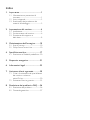 2
2
-
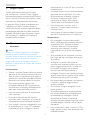 3
3
-
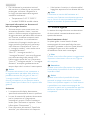 4
4
-
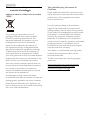 5
5
-
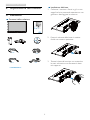 6
6
-
 7
7
-
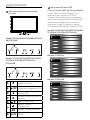 8
8
-
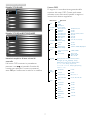 9
9
-
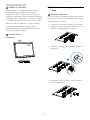 10
10
-
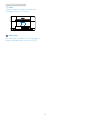 11
11
-
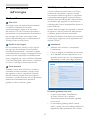 12
12
-
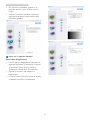 13
13
-
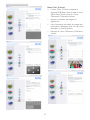 14
14
-
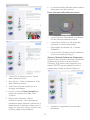 15
15
-
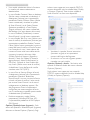 16
16
-
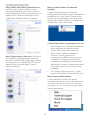 17
17
-
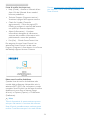 18
18
-
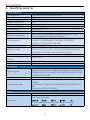 19
19
-
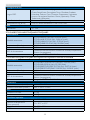 20
20
-
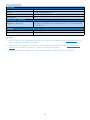 21
21
-
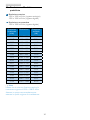 22
22
-
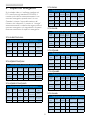 23
23
-
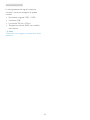 24
24
-
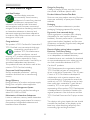 25
25
-
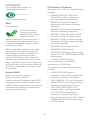 26
26
-
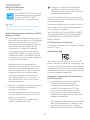 27
27
-
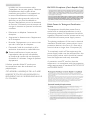 28
28
-
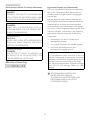 29
29
-
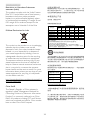 30
30
-
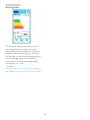 31
31
-
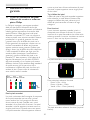 32
32
-
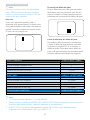 33
33
-
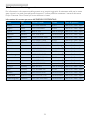 34
34
-
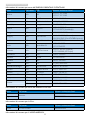 35
35
-
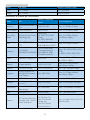 36
36
-
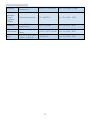 37
37
-
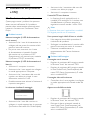 38
38
-
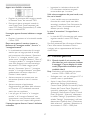 39
39
-
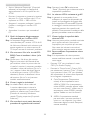 40
40
-
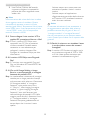 41
41
-
 42
42
Philips 273V5QHAB/01 User manual
- Category
- TVs & monitors
- Type
- User manual
- This manual is also suitable for
Ask a question and I''ll find the answer in the document
Finding information in a document is now easier with AI
in other languages
- italiano: Philips 273V5QHAB/01 Manuale utente
Related papers
-
Philips 273V5 User manual
-
Philips 273V5LHAB/71 User manual
-
Philips 220V4LAB/00 User manual
-
Philips 206V4LAB/00 User manual
-
Philips 236V4LAB/01 User manual
-
Philips 273E3QHSB/00 User manual
-
Philips 190V4LSB2/00 User manual
-
Philips 277E6EDAD/00 User manual
-
Philips 233V5LHAB/01 User manual
-
Philips 200V4LSB/00 User manual
Other documents
-
Samsung 72V User manual
-
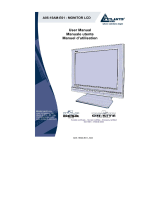 Atlantis Land A05-15AM-E01 User manual
Atlantis Land A05-15AM-E01 User manual
-
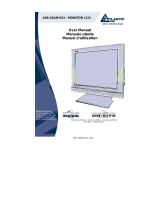 Atlantis Land A05-15AM-E01 User manual
Atlantis Land A05-15AM-E01 User manual
-
Samsung 151N User manual
-
Itek ITMF24V075FHD User manual
-
Itek ITMC34V141WQHD User manual
-
Samsung LE26R7 Owner's Instructions Manual
-
Samsung LE46N73BD User manual
-
Samsung LE26R73BD User manual
-
Sony XAV-601BT Operating instructions